SideQuestとはOculusQuest用に開発されたサイドローディング用アプリです。
ちょっと難しいですが、サイドローディングを利用すると公式ストアであるOculusStore以外からOculusQuestにソフトを導入する事が可能になります。
現在公式では170種類以上(20204月時点)のコンテンツがありますが、SideQuestでは公式を超える400種類以上のコンテンツがあり、自由に利用できます。
ハンドトラッキング対応アプリなど実験的なアプリや、開発中のソフトをテストプレイできたりもするのでSideQuestを導入する長所は大きいと思います。
導入方法
SideQuestのサイトは日本語化しており、導入方法も記載されています。
以下のリンクは SideQuest 導入のページです。
導入は5段階に分けてあります。
| ステップ1:SideQuestをインストールする |
| ステップ2:組織を作成する |
| ステップ3:ドライバーのインストール |
| ステップ4:開発者モードを有効にして再起動する |
| ステップ5:USBケーブルを接続してUSBデバッグを許可する |
ステップ1:SideQuestをインストールする
自分のPCのOSに合わせてダウンロードボタンを押し、インストールして下
さい。

ステップ2:組織を作成する
OculusQuestを開発者モードにして、サイドロードできるようにします。
これは『開発者』である必要があります。(無料)
自分のOculusアカウントでログインし、『新しい団体を作成』に任意の名前
を入力してください。
下記のリンクからOculusのページにジャンプします。

ステップ3:ドライバーのインストール
win版のみ必要となります。
developer.oculus.com

規約を確認し、チェックを入れるとダウンロードボタンが押せるようになります。
ダウンロード後、zipファイルを解凍し、『 android_winusb.inf 』 をクリックし、インストールして下さい。
ステップ4:開発者モードを有効にして再起動する
ステップ2で開発者に登録できているので、スマホ(またはタブレット)
のOculusアプリを開き、『設定』→『OculusQuest』→『その他の設定』か
ら開発者モードを有効にします。
OculusQuestを再起動します。

ステップ5:USBケーブルを接続してUSBデバッグを許可する
USBケーブルでOculusQuestとPCを接続します。
OculusQuestをかぶります。Allow USB Debugging?(USBデバッキン
グを許可しますか?)と聞かれるので、Always allow from this
computer(このコンピュータから常に許可する)にチェックを入れてOK
をクリックしてください。

接続確認
PCに戻り、SideQuestの画面左上を確認します。接続できていたら、緑のマークがつきます。
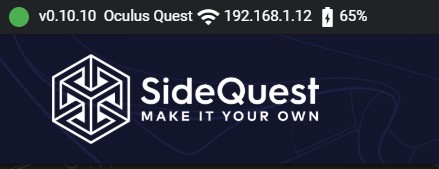
お疲れ様でした。
SideQuestインストール後は早速様々なコンテンツを試してみましょう。
おすすめのアプリは後日アップいたします。
Kunio Igarashiさんへ
アプリにログインし、クエスト2が接続された状態で行います。

①設定
②↓
③その他の設定
④開発者モード
⑤右にスライド